So lassen Sie die Kamera blinken, wenn Sie eine Textnachricht auf dem iPhone 5 empfangen
Ihr iPhone 5 enthält einige Eingabehilfen, mit denen die Nutzung des Geräts für Personen mit Seh- oder Hörproblemen verbessert werden soll. Eine Möglichkeit, diese Verbesserungen zu implementieren, ist die Verwendung einer Funktion namens LED-Blitz für Warnungen. Durch diese Einstellung wird der Kamerablitz jedes Mal ausgeschaltet, wenn auf Ihrem iPhone 5 etwas passiert, das eine Warnung auslöst. Und da Sie Benachrichtigungen für Ihre Textnachrichten aktivieren können, können Sie Ihr iPhone 5 so einrichten, dass der Kamerablitz jedes Mal ausgeht, wenn Sie eine Textnachricht erhalten.
Schalten Sie den Blitz aus, wenn Sie eine Textnachricht auf dem iPhone 5 erhalten
Es ist wichtig zu bedenken, dass dieser Blitz ziemlich hell ist. Wenn Sie diese Einstellung beispielsweise aktiviert haben und sie in einem Kino deaktiviert wird, ist sie sehr auffällig. Darüber hinaus befindet sich der Kamerablitz auf der Rückseite des Telefons, sodass das Telefon auf dem Gesicht liegen muss, damit der Blitz ausgeht.
Schritt 1: Tippen Sie auf das Symbol Einstellungen .

Schritt 2: Wählen Sie die Option Allgemein .
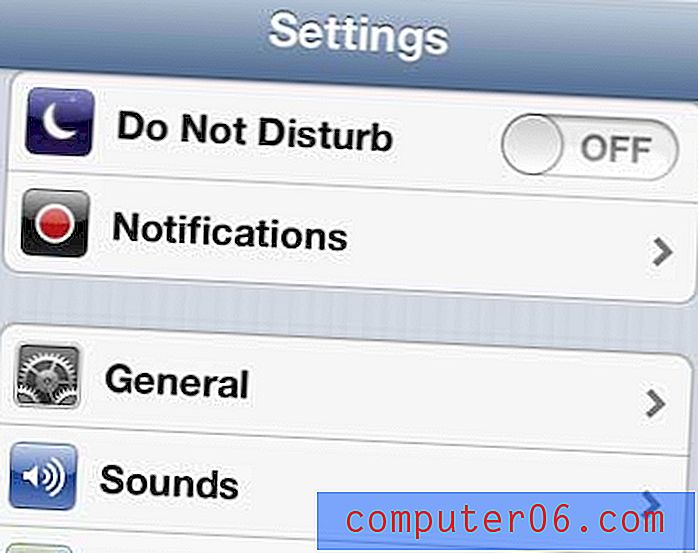
Schritt 3: Scrollen Sie nach unten und wählen Sie die Option Eingabehilfen .

Schritt 4: Scrollen Sie nach unten und bewegen Sie den Schieberegler rechts neben LED-Blitz für Warnungen in die Position Ein.
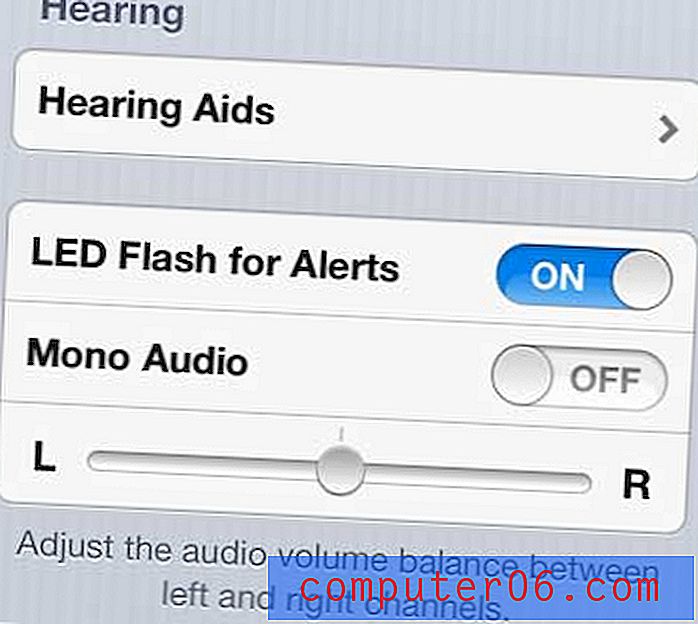
Schritt 5: Tippen Sie auf die Schaltfläche Allgemein in der oberen linken Ecke des Bildschirms.
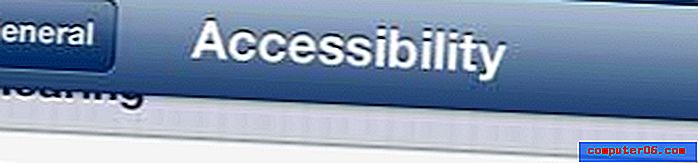
Schritt 6: Tippen Sie auf die Schaltfläche Einstellungen in der oberen linken Ecke des Bildschirms.
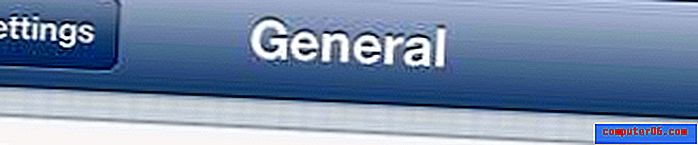
Schritt 7: Wählen Sie die Option Benachrichtigungen .

Schritt 8: Wählen Sie die Option Nachrichten .
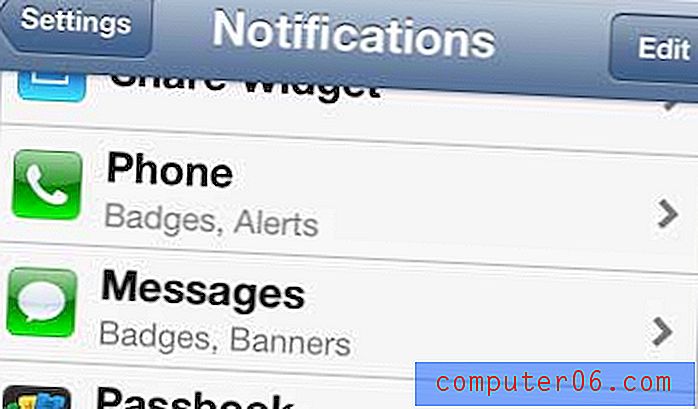
Schritt 9: Wählen Sie die Option Warnungen im Abschnitt Warnungsstil des Bildschirms.
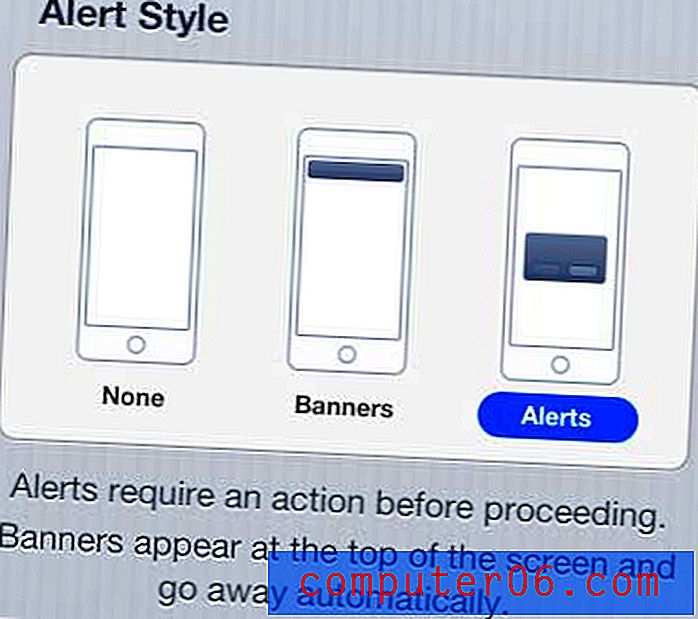
Wenn Sie versuchen, ein Geschenk für einen Verwandten oder eine Veranstaltung zu finden, und Sie Schwierigkeiten haben, ziehen Sie eine Amazon-Geschenkkarte in Betracht. Sie können benutzerdefinierte Karten mit Ihren eigenen Bildern erstellen und sogar Video-Geschenkkarten erstellen, die per E-Mail versendet werden können.
Sie können Ihre Nachrichtenbenachrichtigungen auch auf andere Weise konfigurieren. Sie können Ihr iPhone 5 beispielsweise so einstellen, dass in Ihren Benachrichtigungen eine Vorschau der Textnachrichten angezeigt wird.



